Odstránenie nežiaduceho softvéru z pevného disku je jedným z najjednoduchších spôsobov, ako uvoľniť miesto na disku a zrýchliť počítač. Ako možno viete, v ovládacom paneli je možné prejsť na položku Programy a funkcie a zobraziť veľkosť nainštalovaného softvéru.
Spoločnosť Microsoft predstavila aplikácie v štýle Metro (moderné používateľské rozhranie) so systémom Windows 8. Okno Programy a funkcie zobrazuje iba nainštalované programy pre stolné počítače a neposkytuje žiadne informácie týkajúce sa aplikácií moderného používateľského rozhrania. Ak si chcete zobraziť priestor, ktorý zaberajú aplikácie nainštalované z obchodu, musíte otvoriť nastavenia počítača.
Postupujte podľa pokynov uvedených nižšie a pozrite si priestor obsadený aplikáciami Modern UI v systéme Windows 8:
Krok 1: Posunutím kurzora myši do pravého horného rohu obrazovky zobrazte lištu Charms. Používatelia dotykovej obrazovky môžu prstom prejsť z pravého okraja obrazovky a zobraziť panel Prívesky. Jeden môže tiež použiť klávesovú skratku Windows + C na vyvolanie panela Charms.

Krok 2: Keď uvidíte lištu Prívesky, kliknite na ikonu nastavenie kúzlo a potom kliknite Zmeňte nastavenie počítača otvoriť nastavenia počítača (aka ponorný ovládací panel).
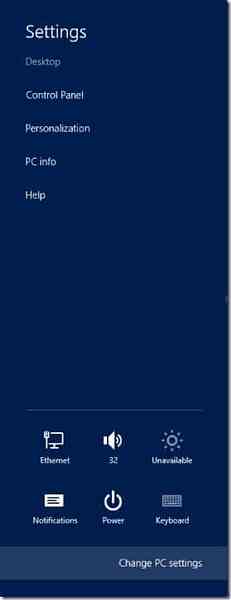
Krok 3: Na ľavej table nastavení počítača kliknite na Všeobecné.
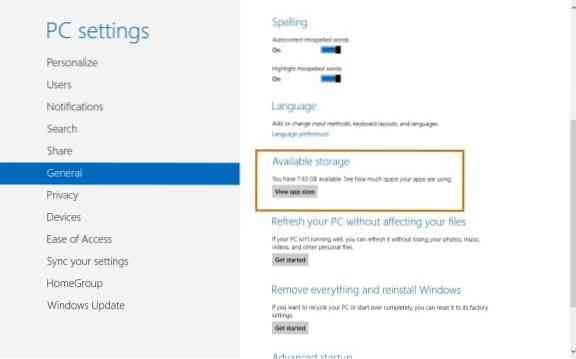
Krok 5: Na pravej strane pod K dispozícii úložisko, kliknite Zobraziť veľkosti aplikácií aby ste videli, koľko miesta používajú vaše aplikácie. Tu si môžete pozrieť priestor používaný každou aplikáciou vrátane natívnych aplikácií pre Windows 8.
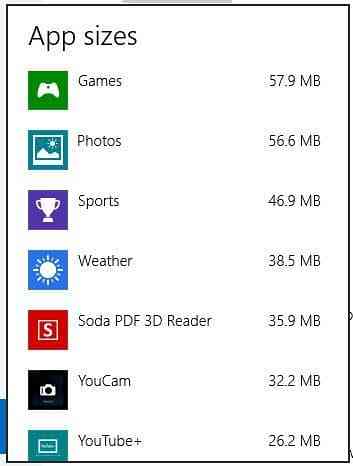
Ak chcete odinštalovať aplikáciu nainštalovanú z obchodu, prepnite na úvodnú obrazovku, kliknite pravým tlačidlom myši na aplikáciu, ktorú chcete odstrániť, a potom kliknite na možnosť Odinštalovať, ktorá sa zobrazí v ľavom dolnom rohu obrazovky.
 Phenquestions
Phenquestions


